今回は,ENERMAX製のmini-ITXケースであるminimo.Qのレビューをお届けします.
レビュー後の感想は,キューブ型mini-ITXなのに,ミドルタワーATXと同スペックのPCが組め,コストパフォーマンスは最高だと言うことです.ミドルタワーケースでも,240mm水冷に対応しているモノが少ない状況で,組み込みに工夫は必要ですが,問題無く使えてしまいます.
ENERMAX製PCパーツとは,相性がいいみたいで,以前電源とCPUクーラーにも選出いただきました.
ENERMAX製1000Wプラチナ電源:
ENERMAX製CPUクーラー:
その他にも,ミドルタワーケースや500W電源とか120mm簡易水冷とかも使用していますが,いずれも高品質,高信頼のパーツで,個人的な評価がとても高いです.また,各種ENERMAX製ファンは,静かでLED発色も良く,すごくオススメです.
そんなENERMAX製のPCケースのレビューになるのですが,実はmini-ITXは初体験です.自称ミドルタワーケースマニアですので,ATXとmini-ITXの比較も行いながらレビューを進めていきたいと思います.
各レビューテーマに入る前に,まず,全体像の見てみることにします.
[外観写真]
正面:
上面:
右面:
左面:
底面:
mini-ITXでありながら,拡張性と通気性を持たせたminimo.Qです.最近,手のひらサイズのPCも出来ているため,mini-ITXサイズはあまり小さく感じなくなってしまいましたが,拡張性があり,好きなパーツ構成が選択できるmini-ITX規格で,さらにATXと変わらないパーツ構成が出来るminimo.Qのレイアウトには脱帽です.
フロントパネルは,電源/リセットの各SW,電源/HDDの各LED,USB3.0ポートが2つ,マイク/ヘッドフォンの各ジャックとミドルタワーケースと遜色ありません.
フロントIO:
リアパネルは,拡張スロットが2基分となりますが,1基というmini-ITXケースもある中,最近のGPUボードを考えると長さ300mm程度で2スロット分あれば,ほとんど対応可能です.
リアパネル:
両サイドと天板は,メッシュ加工されており,これだけでも十分なエアフローが確保できることがわかります.サイドパネルは左右で同じものです.
左右サイドパネル:
トップパネル:
底板もメッシュ加工され,ダストフィルターも装備されています.底面ファンは取り付けられませんが,通気性は十分です.電源の底面吸気も可能です.
ボトムパネル:
搭載ファンは,標準リアの80mmのみですが,天板に120mmファンを2台設置可能です.また,このエリアには240mmラジエーターの設置も可能な設計で,簡易水冷クーラーも視野に入ります.ただし,手前側の120mmファンは,5インチベイと干渉するため,240mmラジエーターを含め,排他利用になります.
リアファン:
フレームのみ:
また,ベイ構成も十分で,一般的に省略されてしまう5インチベイもしっかりあり,かつ3.5インチと2.5インチデバイスを計3台設置可能です.5インチベイに光学ドライブを搭載して,3.5インチHDD2台+SSD1台という組み合わせの場合には,リアファンを撤去する必要がありますが,SSD+HDDを各1台という組み合わせなら,内蔵ベイのみで対応できます.ただし,天板ファン1台(リア側)と3.5インチベイマウントブラケットは,排他利用になります.240mmラジエーターを搭載する場合にも,3.5インチベイマウントブラケットは使用できません.
5インチ光学ドライブ搭載時:
SSDの直付け方法:
3.5インチ用ブラケットを使う場合:
搭載可能電源は,ATX/SFXとなり,奥行き140mmまでの制限はつきますが,一般的なATX電源が使用できるのは大変ありがたいです.電源ファンの下向き設置もできるため,効率的な冷却が可能です.奥行き140mm以下のATX電源はたくさんありますが,その中から選ぶとしたら,出来るだけ奥行きの短いショートタイプで,モジュラーケーブル仕様で,低発熱の80+Gold以上が望ましいと思います.しかし,現在,この3つを兼ね備えたATX電源が存在しません.
これが,SFX→ATX変換ブラケットです.
すべてのパネルを外すと,ほぼフレームだけの状態になりますが,意外にも(失礼?)しっかりとした作りになってます.フロントパネル以外はスチール製のため,変形する要素もありませんし,振動も抑えられそうです.また,マザーボード取り付け位置もCPUカットアウトになっていています.このCPUカットアウトが使えるかどうかはマザーボード次第ですが,冷却面では有利に働くと思います.
付属品:
付属品は,マニアル(1枚),ネジ類(一式),3.5インチ取り付け用マウンタ(2個セット),ゴム足(4個),ケーブルタイ(2本),ブザー(1個),120mmダストフィルター(2枚)です.
フロントパネルのみ樹脂製であるため,少し豪華さには欠けますが,非常にしっかりとした作りで,大きさを追求することなく,拡張性を持たせたmini-ITXケースだと思います.
このmini-ITXケースのレビューを進めていきます.
メインPCとしても使えるハイエンド構成も可能なキューブ型mini-ITXケース
レビューテーマが,ハイエンド構成ですので,マザーボード選びが肝となります.今回,Windows7(i7-2600K)のサブPC(半年前まではメインPC)を置き換えるスペックを考えました.OSもWindows8.1としたいと思います.
そうすると,マザーボードはZ97チップセットを選択することになりますが,今回どうしても譲れないのはオーディオチップです.Mini-ITXはまだALC892が主流ですが,グラフィックボードでPCIeを使用した場合,サウンドカードが増設できませんので,サウンドチップがとても重要です.Z97チップセットで,ALC1150のサウンドチップが搭載されているマザーボードから,一番コスパの高いASRockのZ97E-ITX/acとしました.ニチコン製ファインゴールドシリーズオーディオコンデンサも使用されて,音質にこだわりが感じられます.さらに,M.2にも対応しています.
CPUは手持ちのi5-4670Kとし,GPUは手持ちの中ではハイエンドのHD5870-OC(カード長267mm)です.メモリは,手持ちで最速のDDR3-2400,SSDは,これも手持ちで最速のPlextor製PX-256M5Pです.5インチベイもあるため,光学ドライブの設置を考えましたが,240mm簡易水冷CPUクーラーと干渉するため,設置出来ませんでした.
mini-ITXケースの場合,電源の選択に苦労することも多いですが,minimo.Qは,奥行き140mmまでのATX電源が使用できます.同じENERMAX製の600W電源(Gold)で揃えたかったのですが,奥行きが160mmのため,諦めました.また,150mm電源も試してみましたが,設置は出来ますが,ケーブルが干渉してしまいます.Mini-ITXの場合,ケーブル処理に難儀するため,プラグイン方式の電源がオススメです.また,発熱を考えると,Gold電源以上が望ましいと思います.今回,いろいろと探しましたが,結局,玄人志向製KRPW-GN550W/90+ (Gold)になりました.モジュラーケーブル対応ではありませんが,奥行きが125mmしかないショート電源です.
もう一つ,mini-ITXの場合に苦労するCPUクーラーですが,高さ132mmまで対応していますから,背の低いサイドフロー型や120mmトップフロー型ならハイエンド機種まで候補になります.そこで,同じENERMAX製のETD-T60-VDを選択しました.また.240mmの簡易水冷クーラーにも対応可能ですので,レビューテーマ【2】のエアフロー優先も兼ねて,Corsair製H100iを設置してみます.
OSは,Windows8.1Pro 64bit としています.
PCスペックです(クリックで拡大).
現在サブ扱いであるSandy-Bridge世代のPCも十分ハイスペック(だと思っています)ですが,これに変わるmini-ITXのレビューPCを組みます.以前に日記に書きましたが,このPCのマザーボードは,PCIe(×16)スロットが認識しなくなり,PCIe(×8)スロットでGPUを使用しています.そんなこともあって,メインPCは,i5-4690K+Z87Extreme4に変更しています.このメイン扱いのPCとベンチマークします.ほぼ互角のスペックになります.
目的は,ミドルタワーケースの550Dからmini-ITXケースのminimo.Qへのダウンサイジングです.体積換算すると,約27%にもダウンサイジングします.約1/4の大きさで,ほぼ同程度のスペックが実現できます.
ベンチマークを行うHaswell世代のi5-4690Kを搭載したSharkoon製SHA-BD28-Bに対しては,35%のダウンサイジングとなり,約1/3の大きさでほぼ同等のスペックを実現できます.
チップセット世代が,Z97とZ87の違いはありますが,そもそもmini-ITXとATXですので,細かいことは気にせずに,ほぼ同スペックと思われますので,比較レビューを進めます.
初mini-ITXですから,簡単に組み込み手順も簡単にレビューしておきます.
①天板,底板と左右サイドパネルは,リアあるハンドスクリューを外し,リア側にスライドさせることで外せます.底板は,必要に応じて外します(基本的には外さなくても大丈夫です).
②フロントパネルは,両サイドに爪があり,外側に開くことで,外れます.この時,IOケーブルもついてきますので,注意です.つまり,マザーボードへ接続後は,IOケーブルを一旦外さないと,フロントパネルは外せません.
③mini-ITXマザーボードの取り付けは,3.5インチ用マウントブラケットを外してから行います.CPUとメモリは,組み込み前にセットした方が楽です.
④ATX電源は,前面側にある取り付けようフレームを外し,SFX電源用のブラケットを外します.このフレームにATX電源を合わせて,スライドさせて,ネジ止めします.この時,出来るだけ右側に寄せて設置する方がいいです(数mmの話ですが).Minimo.Q付属の電源ケーブルを接続し,電源SWはONにしておきます.底面パネルもフィルター付きメッシュになっていますので,電源ファンを下向きに設置可能です.
今回使用したKRPW-GN550Wは,奥行き125mmのショート電源のため,マザーボードとの間隔があり,配線は比較的楽でしたが,不必要なケーブルがすごいことになっています.モジュラーケーブルタイプの電源なら,不必要なケーブルが少なくなるので,もう少し楽になるかも知れませんが,マザーボードのATX24ピンコネクタとの位置関係で,奥行き140mmのモジュラータイプでは,逆に配線しにくくなるかも知れません.
おまけとして,mini-ITXケースにこそ,電源は高効率のものを選択すべきと思います.電源が発熱しなければ,そもそも冷やす必要が無く,エアフローを気にせずに済みます."
⑤SSD/HDDを取り付けます.どこに設置するかは,好みです.今回は,SSDにみのため,SSDは5インチベイ下に,直接取り付けました.ブラケットを使って,つり下げ設置も出来ますが,電源とのスペースが無くなり,配線エリアが厳しくなることが予想されましたので,直付けにしました.3.5インチ用マウントブラケットを利用してマザーボード上部に取る付ける方法は,240mmラジエーターを設置する際,取り付けられなくなりますので,このマウントブラケットは使用しないことにしました.
⑥光学ドライブは,5インチベイへ格納します.この5インチオープンベイは標準仕様ですので,他のオープンベイデバイスや市販の3.5インチ変換マウンタも利用可能です.光学ドライブより,マルチカードリーダーを設置した方が便利な方もいると思います.
240mmラジエーターと干渉するため,今回光学ドライブは設置しません.
⑦最後に拡張スロットですが,今回はハイスペックPC構成の指定ですので,GPUカードを取り付けます.2スロット仕様で長さ290mmのGPUカードであれば,問題無く設置できますが,出来るだけショートサイズを選択するのが賢明です.PCIe電源が,長さ方向にあったりすると,300mm程度までは使えませんし,電源や5インチベイとの余裕度も少ないため,出来れば280mm以下のGPUカードが望ましいです.それから,PCIeスロットのロック機構は,手が入らないので,ドライバーなどを使う必要があります.
⑧後は,内部配線を行い,①で外したパネルを元に戻せば,完成です.すべて組み込んだ後に内部配線をするのは大変な箇所もありますので,GPUボードやラジエーター設置前に行った方が楽です.
CPUクーラーについて,記載しませんでしたが,CPU付属クーラーなら③でマザーボードにセットしてから,組み込んだ方がいいと思います.
大型のCPUクーラーや簡易水冷を使う場合には,設置可能かわからないので,③を行う前に,シミュレーションしておいた方が無難です.CPUカットアウトがありますが,マザーボードによっては,隠れてしまうため,バックプレートも事前に取り付けることになります.Z97E-ITX/acも,2カ所が隠れてしまいました.
(a)大型トップフロータイプのCPUクーラーの場合:ENERMAX製ETD-T60-VD
バックプレート使用で,背面ネジ固定タイプです.このため,事前に設置しておかないとなりません.
大型CPUクーラーは,mini-ITXケースが小さいので,高さ制限だけでなく,周りとの干渉がないか,マザーボード上でメモリとの干渉がないかの確認も重要です.
Z97E-ITX/acでは,メモリとの干渉は回避できる方向がありましたが,PCケースの電源延長ケーブルと干渉してしまい,設置できませんでした(写真と取り忘れました).そのため,レビュー【2】で予定していた,(b)の240mm簡易水冷CPUクーラーを初めから設置します.
(b)240mmラジエーターの簡易水冷CPUクーラーの場合:CORSAIR製H100i
バックプレート使用ですが,スタッドを立てるタイプですので,スタッドまで事前に設置しておけば,マザーボード組み込み後でも組み込み可能です.というか,ラジエーターが邪魔して同時組み込みは不可能なので,自然にこの方法になります.
注意点としては,リアファンと5インチベイ内部(5インチベイのフレームは大丈夫)に完全に干渉します.リアファンと5インチベイ格納ドライブは撤去が必要です.また,天板にラジエーターを設置(ネジ固定)してしまうと,天板が取り付けられなくなります.5インチベイを利用して,ラジエーターを載せた仮状態を作り,その後,天板を載せて,天板にラジエーターを固定することになります.5インチベイと水冷ホースがきちんと支えてくれるため,天板が無くても案外安定します.
それから,mini-ITXケースでは,ラジエーターと水冷ヘッドが,ATXケースに比べて短くなるため,水冷ホースの取り回しが大変です.長さ的には1/3位で済むのですが,切断するわけにも行かないので,中で1回転させる感じで設置することになります.H100iのチューブは柔らかく,折れにくいため,こんな状態でも設置できましたが,蛇腹状のホースでは折れてしまうかも知れません.今回,水冷ホースがメモリに干渉しないように,minimo.Qに付属していたマジックテープのケーブルタイを使いました.
計画では,一旦,トップフローのETD-T60-VDを取り付けて,レビューし,その後,テーマ【2】エアフロー優先のレビューも兼ねて,240mm簡易水冷に切り換えるよていでしたが,240mm簡易水冷のみのレビューになってしまいました.
最終的に,パーツを組み込んだ状態です.
Z97マザーボード,550WのATX電源,HD5870ビデオカード,240mm簡易水冷CPUクーラーが,ぎゅーぎゅーに収まっています.が,Mini-ITXケースとは思えないPCスペックになりました.組み込みには少し工夫は必要ですが,とてもよく考えられたレイアウトです.
PCケースレビューですので,最後に冷却性能を確認しておきます.
冷却性能は,OCCT(Power)で25分負荷をかけて,CPU温度を確認します.CPU定格(3.6GHz)時は,ファン制御はSilentモード,OC(4.6GHz)時はPerformanceモードです.
定格(3.6GHz):
OC(4.6GHz):
ハイエンド仕様を目指しましたので,オマケとして,4.8GHz時のWindows Experience Index(Win Score Share)とCINEBENCH R15の結果です.
最低スコアが8.2で,mini-ITXとしては比較的性能の揃ったPCに仕上がったと思います.
そして,i5-4690KとZ87 Extreme4組み合わせのベンチマーク結果です.
そして,4.6GHzまでオーバークロックした結果です.
CPUとGPUに差はありませんが,メモリが8GBと16GBの差があり,その分がスコアに出てしまった感じがあります.ただし,1/3程度のPCで互角の勝負が出来ますから,mini-ITXでもハイスペックなPCが組めることがわかります.
小型キューブmini-ITXのエアフロー改善にチャレンジ!
キューブ型mini-ITXのデメリットは,エアフローにあります.Mini-ITXケースは,小型で,デザイン性を優先させる必要がありますから,エアフローが犠牲になる場合があります.
しかし,minimo.Qは,全面メッシュ構造を採用しており,エアフロー対策が万全です.
今回のように240mmラジエーターとGPUボードがある組み合わせだと,ファンを追加するスペースが全くありません.しかも,リアファンを外してしまっています.
オリジナルエアーフロー:
そこで,外したリアファンを外付けすることにします.
リアファン追加後のエアーフロー:
それから,底面吸気がメインになりますので,底面のエアフロー改善のため,付属のゴム足(高さmm)ではなく,30mm角の木片に傷防止シールを貼ったものです.
オリジナルゴム足:
エアフロー改善底上げ足:
あと,いろいろ試していると,サイドパネルに80mmファンが取りけられることがわかりました.取り付けられるといっても,メッシュ穴を利用して2カ所だけ止められる状態です.また,左サイドパネルは,GPUボードがあるため設置不可で,右サイドパネルもマザーボードや電源があるため設置不可.結局,どこにも設置できませんでしたが,GPUボードを載せないなら,左サイドパネルには設置可能です.
[3/5追記]
吸気ファンを追加しましたので,アルミファンフィルターも設置しました.
フィルターが付いたおかげで,ファンの音が少し小さくなりました.
[追記ここまで]
そして,しばらくPCケースとにらめっこ.んっ? これは!
逆転の発想です.ラジエーターファンとマザーボードが近いこと利用して,ラジエーターファンを逆向きに設置してみることにしました.
両ファンとも排気方向:
奥側のみ吸気方向:
通常,ラジエーターファンを排気方向に取る付けるのがいいのですが,奥側のマザーボード上にあるファンのみ,吸気方向で取り付けます.前方のファンは,5インチベイに半分隠れてるため逆向き設置の効果が低いと思われますので,そのまま排気方向とします.
このファンを変更する前後で,マザーボードとCPUの温度を負荷をかけて測定してみました.
結果は,リアファンの追加はあまり効果がない感じです.夏場になり,気温が上がると効果が出るかもしれません.
一方,ラジエーターファンの向き変更は,完全に失敗です.よく考えれば当たり前で,ラジエーターで温められた温風をマザーボードに当てている状態で.CPUは外気を当てることになるので,有利かもしれませんが.
結局,こんな感じになったんだと思います.失敗でした.
簡易水冷を選択した場合には,マザーボードに直接のエアフローが無いため,気をつけなければなりませんが,ラジエーターの排気ファンが近いため,熱が籠もることは無さそうです.
ハイエンドPCに対するもう一つの回答
レビューテーマ【1】で,ハイエンド構成として,i5-4670K+Z97+HD5870という組み合わせで,Windows Experience Indexが8.1以上というPCを仕上げました.これは,拡張スロットをGPUボードにした選択です.
これとは別に,PCスペック的には落ちますが,ある異種のハイエンド構成PCに仕上げてみます.拡張スロットは,GPUカードではなく,サウンドカードにします.その際使用するのは,ASUS製ROG Xonar Pheobusです.このサウンドカードは,ROGシリーズですので,本来,オーディオ用ではなく,ゲームサウンド用です.そのため,GPUボードとセットで利用するのが正しいと思いますが,mini-ITXはPCIeスロットが1基しかありませんので,このPheobusのみをセッティングします.
ゲームサウンド用途といっても,スペック的には相当なもので,S/N比118dBを誇り,ヘッドフォン用にDACはTI製PCM1796を2基,HPAはTI製TPA6120A2,コンデンサはニチコン製Fine Goldという高音質仕様.これ以外にマルチチャネル用DACにはCS4362A,オペアンプにNJM2114,ノイズシールドカバーを搭載するなど,徹底しています.
また,マイクが内蔵されたコントロールボックスが同梱されており,これを使うことで,単にボリューム機能だけでなく,環境ノイズをキャンセルする機能を持っています.ノイズキャンセルヘッドフォンでなくても,ヘッドフォンやヘッドセットでも,最大50%のノイズキャンセル機能が働きます.
ミドルレンジPCとして
当時ハイエンドのHD5870は,PCI電源が6ピン×2本という構成で,カード長も267mmあります.設置もエアフローも問題ありませんが,電源とのクリアランスが気になります.
そこで,ミドルレンジ代表として,HD7770を使用してみます.Gigabyte製GV-R777OC-1GD(カード長212mm)で,5cmほど短くなります.
電源とのクリアランスも確保され,発熱量も少ないため,ライトゲーム用としてはバランス的にも好ましいと思います.見た目も,このほうが安心できます.
あとは,iGPUでも十分な性能が出ます.
この状態で,OCするとここまで延びます.
ワットパフォーマンスを考えれば,この仕様が最強かもしれません.idle時は,38W程度です.
ハイエンドGPUボードでゲーミングPCとしても使用できますが,夏場に長時間,高負荷で利用するのは,ちょっと考えてしまいます.バランス的には,ミドルレンジGPUボードやiGPUで,メインPCとして使うのが一番のオススメです.
組み立てやすさも良好!
リア以外,すべてのパネルが外せるため,普通のPCパーツで,順番を間違わなければ,mini-ITXとしては組み立てやすいと思います.
ポイントは,CPUクーラーと電源です.
CPU付属のCPUクーラーであれば,全く問題ありません.今回みたいに.240mmラジエーターを組み込もうとすると,いろいろなパーツと干渉し,予定通りに運ばないと思いますが,トップフロータイプのCPUクーラーであれば,大丈夫だと思います.マザーボード上で干渉がなければ,電源延長ケーブルにだけ注意が必要です.
電源は,出来るだけショートサイズ(130mm以下)で,モジュラー方式がいいと思います.加えて,高効率電源ほど,発熱を気にしなくて済みますから,長く使う上でも,高効率電源を選択した方がいいと思います.
デザインも文句なし!
キューブ型mini-ITXケースを選択する時は,PC自体を見える場所に置くことが多いと思います.そうすると,PCケース選択は,デザインも大事な要素になります.
その点,minimo.Qは,黒一色ですが,落ち着いたデザインで,安っぽさも感じられません.テーブルトップPCとしても,リビングPCとしても,違和感がないデザインだと思います.
Sharkoon製SHA-BD28-Bと比較してみます.
ほぼ同スペックのPCです.
IOパネルもほとんど差がありません.
ATXのZ87 Extreme4:
mini-ITXのZ97E-ITX/ac:
体積比35%にダウンサイジングです.
コストパフォーマンスはMax!
今回レビューしたキューブ型mini-ITXのminimo.Qですが,ドスパラ専売品で,ドスパラ通販サイトでは,今4480円で買えてしまいます.大きさを追求せず,ATXパーツが使える拡張性を持たせた上で,通気性も確保した,常用のメインPCとして十分使えます.とても4000円台のPCケースとは思えない超オススメPCケースだと思います.












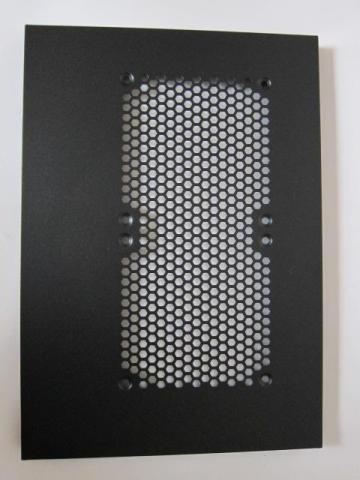











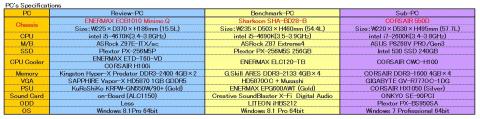


















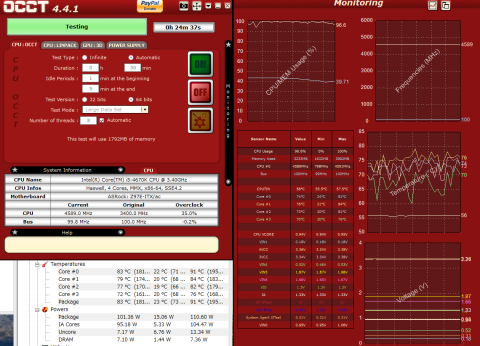
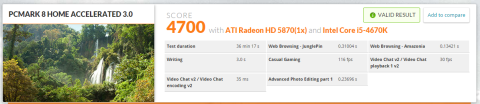








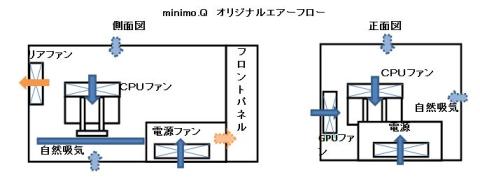


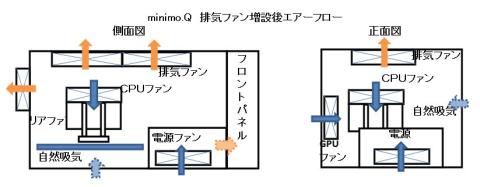





















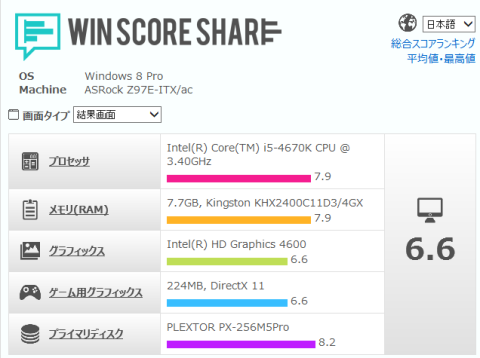

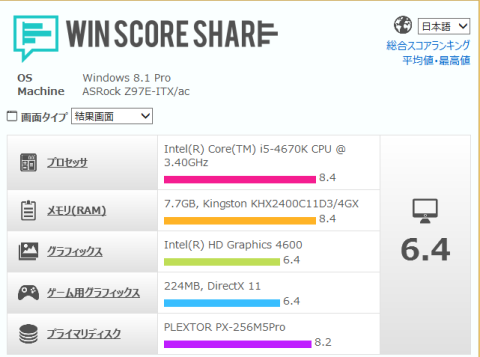










jakeさん
2015/03/02
120x240のラジエーターが入るのは驚きです。
harmankardonさん
2015/03/02
240mmラジエーターも入ってしまいました.
水冷ホースが,大変なことになっていますが,問題無く使えます.